先自我介绍一下,小编浙江大学毕业,去过华为、字节跳动等大厂,目前阿里P7
深知大多数程序员,想要提升技能,往往是自己摸索成长,但自己不成体系的自学效果低效又漫长,而且极易碰到天花板技术停滞不前!
因此收集整理了一份《2024年最新Linux运维全套学习资料》,初衷也很简单,就是希望能够帮助到想自学提升又不知道该从何学起的朋友。
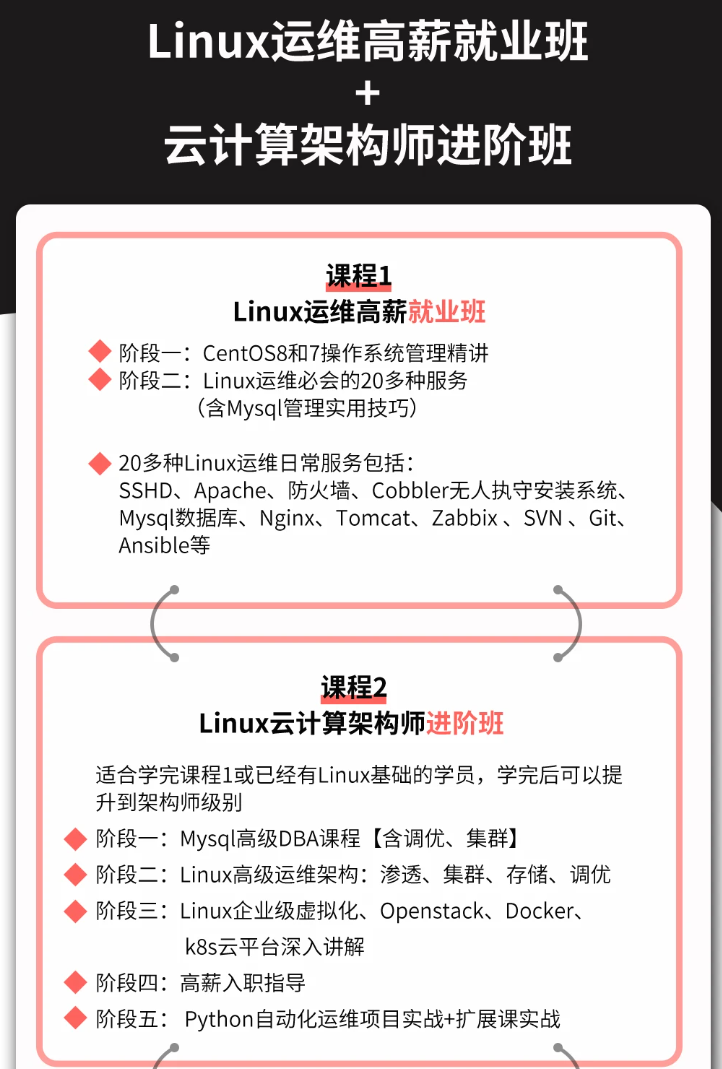
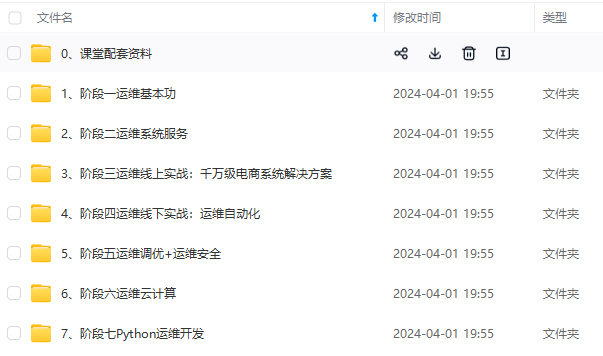
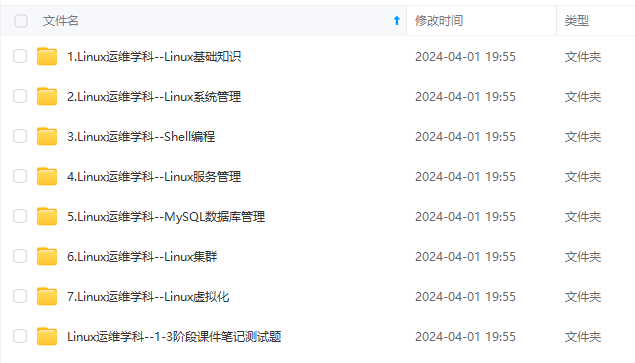
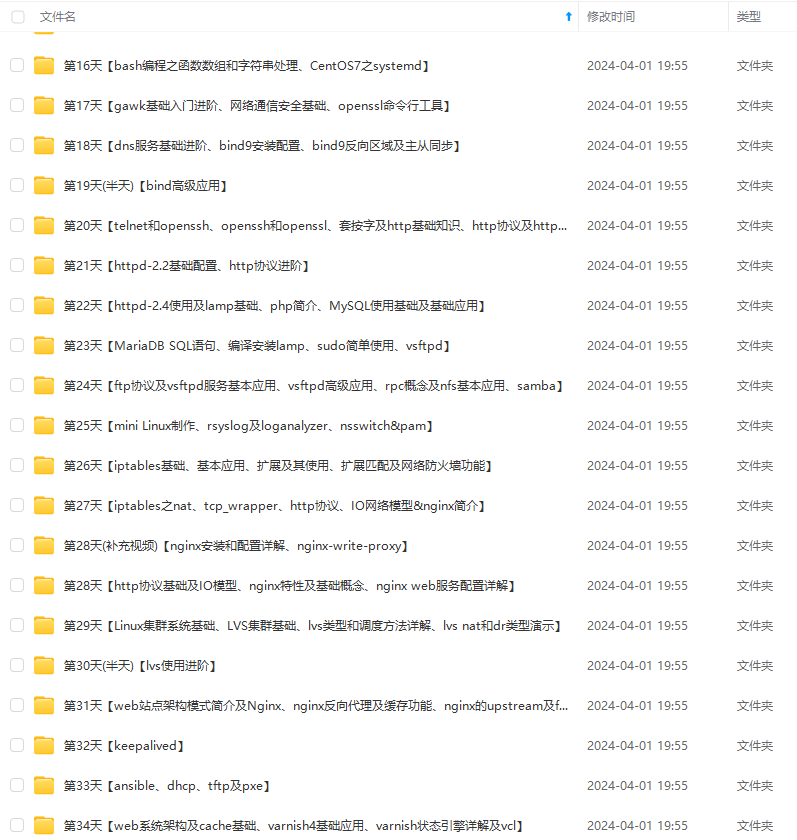
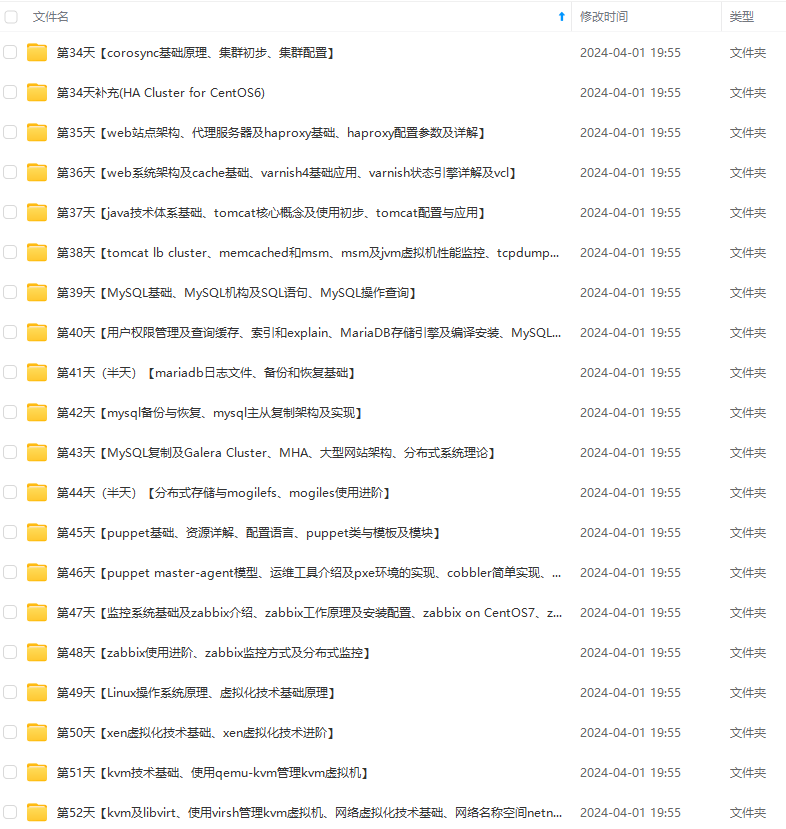
既有适合小白学习的零基础资料,也有适合3年以上经验的小伙伴深入学习提升的进阶课程,涵盖了95%以上运维知识点,真正体系化!
由于文件比较多,这里只是将部分目录截图出来,全套包含大厂面经、学习笔记、源码讲义、实战项目、大纲路线、讲解视频,并且后续会持续更新
如果你需要这些资料,可以添加V获取:vip1024b (备注运维)
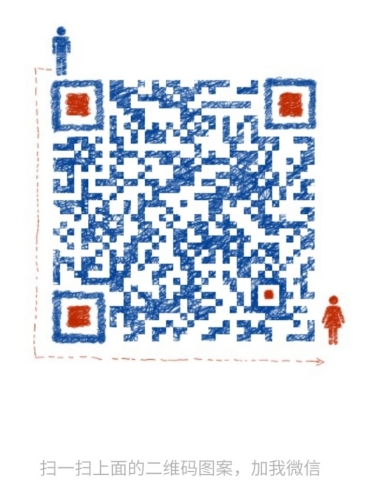
正文
本教程手把手教你如何在 Linux 安装 MySQL 数据库,以 CentOS 8为例。
1. 下载并安装 MySQL 官方的 Yum Repository
wget https://repo.mysql.com//mysql80-community-release-el7-1.noarch.rpm
使用上面的命令就直接下载了安装用的Yum Repository,大概25KB的样子,然后就可以直接yum安装了。
2、然后进行repo的安装:
rpm -ivh mysql80-community-release-el7-1.noarch.rpm
执行完成后会在/etc/yum.repos.d/目录下生成两个repo文件 mysql-community.repo mysql-community-source.repo
之后就开始安装MySQL服务器。
yum install mysql-server
这步可能会花些时间,安装完成后就会覆盖掉之前的mariadb。

Linux 安装 MySQL 8 数据库1.png
2. MySQL数据库设置
2.1. 设置不区分大小写
vim /etc/my.cnf
在[mysqld]下,添加以下内容
#让MYSQL大小写敏感(1-不敏感,0-敏感)
lower_case_table_names=1
2.2. 启动MySQL
systemctl start mysqld.service
2.3. 查看MySQL运行状态
systemctl status mysqld.service

Linux 安装 MySQL 8 数据库2.png
2.4. 设置密码
此时MySQL已经开始正常运行,不过要想进入MySQL还得先找出此时root用户的密码,通过如下命令可以在日志文件中找出密码:
grep “password” /var/log/mysqld.log

Linux 安装 MySQL 8 数据库3.png
进入数据库:
mysql -uroot -p
输入刚刚上面的初始密码

Linux 安装 MySQL 8 数据库4.png
此时不能做任何事情,因为MySQL默认必须修改密码之后才能操作数据库:
ALTER USER ‘root’@‘localhost’ IDENTIFIED BY ‘new password’;
new password为你设置的root密码 这里有个问题,新密码设置的时候如果设置的过于简单会报错:


尽量把密码设置复杂一些

Linux 安装 MySQL 8 数据库7.png
2.5. 设置远程访问
此时不能远程访问,如Navicat访问不了
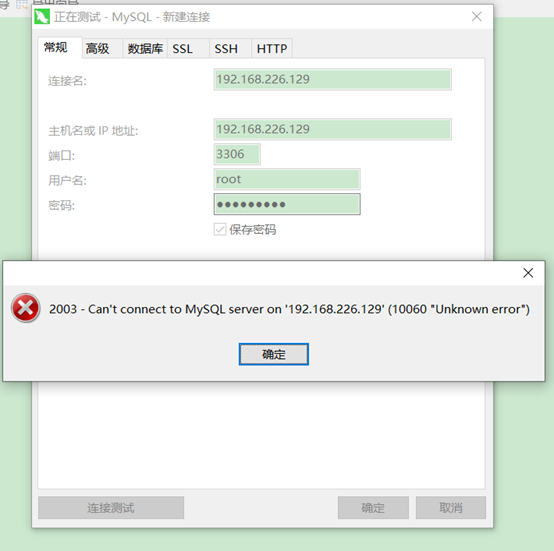 居中
居中
2.5.1 开放端口
(1)开放3306端口
firewall-cmd --permanent --zone=public --add-port=3306/tcp
(2)如果提示FirewallD is not running,如下图所示

Linux 安装 MySQL 8 数据库9.png
(3)通过systemctl status firewalld查看firewalld状态,发现当前是dead状态,即防火墙未开启。
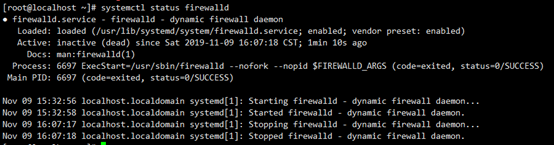
Linux 安装 MySQL 8 数据库10.png
(4)通过systemctl start firewalld开启防火墙,没有任何提示即开启成功。

Linux 安装 MySQL 8 数据库11.png
(5)再次通过systemctl status firewalld查看firewalld状态,显示running即已开启了。
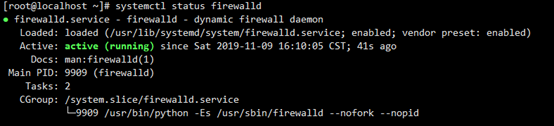
Linux 安装 MySQL 8 数据库12.png
(6)如果要关闭防火墙设置,可能通过systemctl stop firewalld这条指令来关闭该功能。

Linux 安装 MySQL 8 数据库13.png
(7)再次执行firewall-cmd --permanent --zone=public --add-port=3306/tcp ,提示success,表示设置成功,这样就可以继续后面的设置了。

Linux 安装 MySQL 8 数据库14.png
(8)刷新
firewall-cmd --reload

最全的Linux教程,Linux从入门到精通
======================
-
linux从入门到精通(第2版)
-
Linux系统移植
-
Linux驱动开发入门与实战
-
LINUX 系统移植 第2版
-
Linux开源网络全栈详解 从DPDK到OpenFlow

第一份《Linux从入门到精通》466页
====================
内容简介
====
本书是获得了很多读者好评的Linux经典畅销书**《Linux从入门到精通》的第2版**。本书第1版出版后曾经多次印刷,并被51CTO读书频道评为“最受读者喜爱的原创IT技术图书奖”。本书第﹖版以最新的Ubuntu 12.04为版本,循序渐进地向读者介绍了Linux 的基础应用、系统管理、网络应用、娱乐和办公、程序开发、服务器配置、系统安全等。本书附带1张光盘,内容为本书配套多媒体教学视频。另外,本书还为读者提供了大量的Linux学习资料和Ubuntu安装镜像文件,供读者免费下载。

本书适合广大Linux初中级用户、开源软件爱好者和大专院校的学生阅读,同时也非常适合准备从事Linux平台开发的各类人员。
需要《Linux入门到精通》、《linux系统移植》、《Linux驱动开发入门实战》、《Linux开源网络全栈》电子书籍及教程的工程师朋友们劳烦您转发+评论
网上学习资料一大堆,但如果学到的知识不成体系,遇到问题时只是浅尝辄止,不再深入研究,那么很难做到真正的技术提升。
需要这份系统化的资料的朋友,可以添加V获取:vip1024b (备注运维)
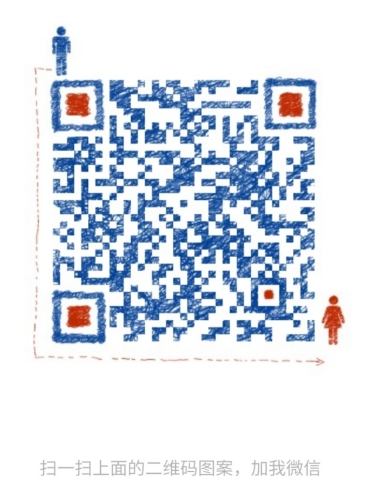
一个人可以走的很快,但一群人才能走的更远!不论你是正从事IT行业的老鸟或是对IT行业感兴趣的新人,都欢迎加入我们的的圈子(技术交流、学习资源、职场吐槽、大厂内推、面试辅导),让我们一起学习成长!
大Linux初中级用户、开源软件爱好者和大专院校的学生阅读,同时也非常适合准备从事Linux平台开发的各类人员。**
需要《Linux入门到精通》、《linux系统移植》、《Linux驱动开发入门实战》、《Linux开源网络全栈》电子书籍及教程的工程师朋友们劳烦您转发+评论
网上学习资料一大堆,但如果学到的知识不成体系,遇到问题时只是浅尝辄止,不再深入研究,那么很难做到真正的技术提升。
需要这份系统化的资料的朋友,可以添加V获取:vip1024b (备注运维)
[外链图片转存中…(img-y4vb7TVK-1713147394774)]
一个人可以走的很快,但一群人才能走的更远!不论你是正从事IT行业的老鸟或是对IT行业感兴趣的新人,都欢迎加入我们的的圈子(技术交流、学习资源、职场吐槽、大厂内推、面试辅导),让我们一起学习成长!






















 8551
8551











 被折叠的 条评论
为什么被折叠?
被折叠的 条评论
为什么被折叠?








